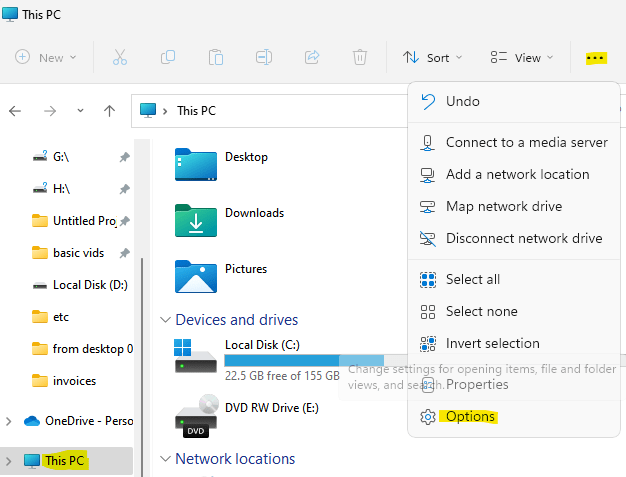- Microsoft의 최신 Windows 11 Build는 파일 탐색기에 새로운 성능과 속도 향상을 제공합니다.
- 그만큼 파일 관리자 응용 프로그램 저장된 데이터가 많은 PC에서는 뒤쳐지는 경향이 있습니다.
- 새 업데이트를 통해 파일 탐색기는 더 많은 위치를 인덱싱할 수도 있습니다.
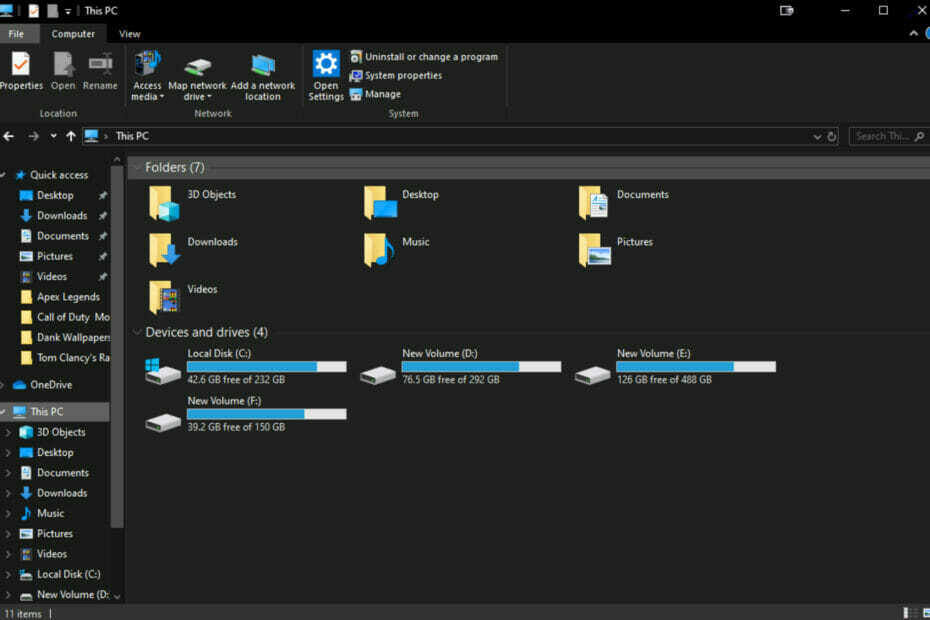
Microsoft는 Windows 11에서 파일 탐색기의 검색 도구를 더 빠르게 만드는 새로운 기능을 개발하고 있습니다.
Redmond에 기반을 둔 소프트웨어 거물은 현재 새로운 옵션을 테스트하고 있으며 Windows Insider 테스터에게 질문했습니다. 회사의 최신 운영 체제를 실행하는 장치에서 파일 탐색기의 성능을 개선하는 데 도움이 됩니다.
새로운 Windows 11 Build 22526 업데이트를 통해 Microsoft는 이전 릴리스에서 발생했던 문제를 수정하고 차세대 운영 체제에서 파일 탐색기를 더 빠르게 만들 것 같습니다.
파일 탐색기가 최적의 성능을 발휘하고 있습니까?
특히 PC에 저장된 파일이 많을 때 PC의 내용을 처리하는 것은 말처럼 쉬운 일이 아닙니다. 특히 찾고 있는 내용을 정확히 어디에서 찾을 수 있는지 모르는 경우에는 더욱 그렇습니다. 여기에서 파일 탐색기의 검색 도구를 사용하여 장치에서 항목을 더 쉽게 찾을 수 있습니다.
이 도구를 사용하면 PC를 쉽게 검색할 수 있지만 Microsoft가 Windows 11의 다음 주요 업데이트에서 개선하기 위해 노력하고 있기 때문에 성능이 최적이 아닐 수 있습니다.
마침내 속도 향상을 얻는 파일 탐색기
문제는 검색을 실행할 때마다 Windows가 이전에 인덱싱한 모든 위치를 다시 인덱싱한다는 것입니다. 새 파일이나 시스템 변경과 같은 일이 사용자가 모르는 사이에 발생할 수 있기 때문에 의미가 있습니다.
그러나 이 프로세스에는 시간이 걸립니다. 따라서 특정 파일을 찾고 있고 컴퓨터에 작업량이 많거나 하드 드라이브가 느린 경우 파일을 찾는 데 걸리는 시간에 영향을 줄 수 있습니다.
최신 Windows 11 Preview Build 22526은 이제 테이블에 더 많은 개선 사항을 제공합니다. 이제부터 파일 탐색기가 더 많은 위치를 인덱싱할 수 있습니다. 즉, 파일을 더 빨리 찾을 수 있고 전반적인 경험이 더 빨라질 것입니다.
이제부터 충돌 감소
업데이트의 일부로 Microsoft는 Windows 11의 파일 탐색기에 대한 새로운 기능도 도입했습니다. 사용 시 전반적인 경험을 개선하고 PC 속도가 느려지는 것을 방지하기 위한 것입니다. 아래에.
이는 파일 탐색기가 작업에 더 잘 반응하도록 하고 검색 상자를 사용하는 동안 발생할 수 있는 충돌 횟수를 줄임으로써 수행됩니다.
지난번에 파일 탐색기는 기능을 확장하기 위해 PowerToys의 추가 기능이 업데이트되었습니다. 그러나 이제 속도 향상으로 사용자는 마침내 일부 유예를 받게 됩니다.
기타 수정 사항
- 파일 탐색기의 상황에 맞는 메뉴 문제는 현재 해결 중입니다.
- 여전히 버그가 있지만 오른쪽 클릭 메뉴를 여는 것이 약간 더 빨라야 합니다.
- Office.com 및 Explorer 통합을 해제하는 새 그룹 정책이 추가되었습니다. 비활성화하면 Office.com에서 파일이 제외되고 Explorer에서 Office로의 연결 요청이 중지됩니다. 변경 사항은 시작 메뉴로 확장되어 온라인 Office 문서가 표시되지 않습니다.
새로운 파일 탐색기 업데이트에 대해 어떻게 생각하십니까? 아래에 의견을 남겨주세요.